Sadržaj:
Metod 1: Ugrađeni alati
Ugrađeni alati programa PowerPoint omogućavaju čuvanje prezentacija ne samo u standardnim formatima (PPT i PPTX), već i u nekim drugim, uključujući JPG. To se radi prilično jednostavno, ali prvo je potrebno otvoriti sam fajl:
- U otvorenoj prezentaciji kliknite na dugme "Fajl".
- Na levoj strani izaberite opciju "Sačuvaj kao", zatim u centralnom delu prozora odredite lokaciju budućeg fajla.
- Nakon izbora direktorijuma otvoriće se prozor "Čuvanje dokumenta", gde možete dodeliti ime fajlu i postaviti različite parametre, uključujući izbor formata. Iz padajućeg menija "Tip fajla" izaberite "Slika u JPEG formatu" i kliknite na dugme "Sačuvaj".
- Nakon toga biće ponuđena dva načina konvertovanja prezentacije u grafički format: konvertovanje svakog slajda posebno ili samo odabrane stranice. U prvom slučaju dobićete onoliko slika koliko ima slajdova u prezentaciji, a sve će biti sačuvane u posebnoj fascikli. A ako želite da sačuvate u JPG formatu samo jedan slajd, prvo pređite na njega, birajući ga u prezentaciji, a zatim pratite uputstvo iznad.
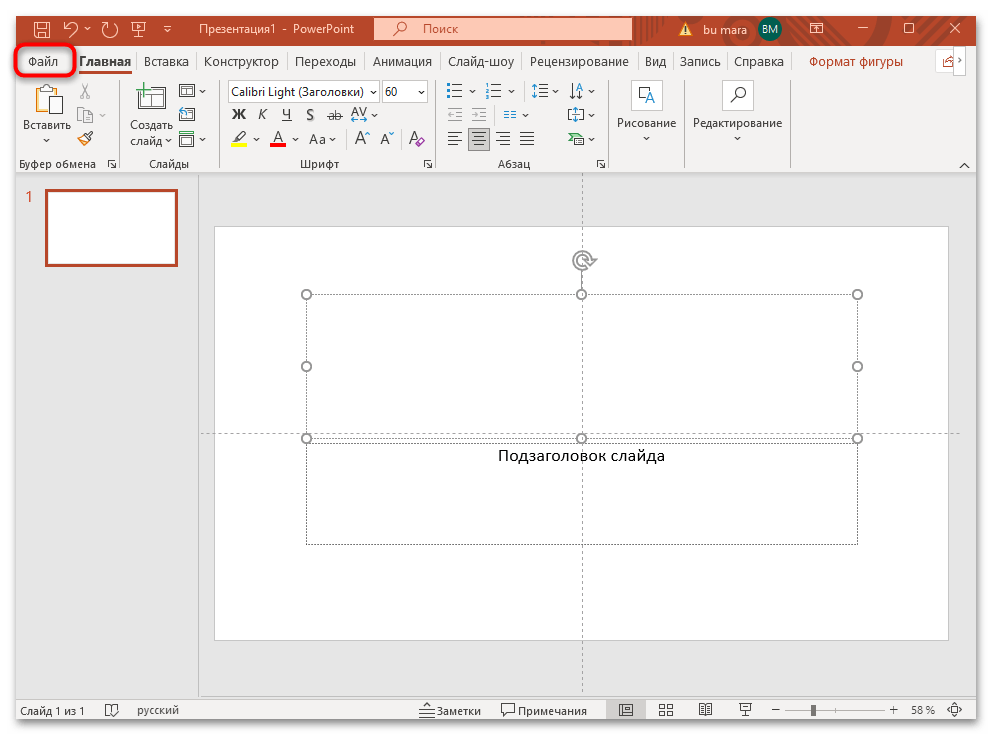
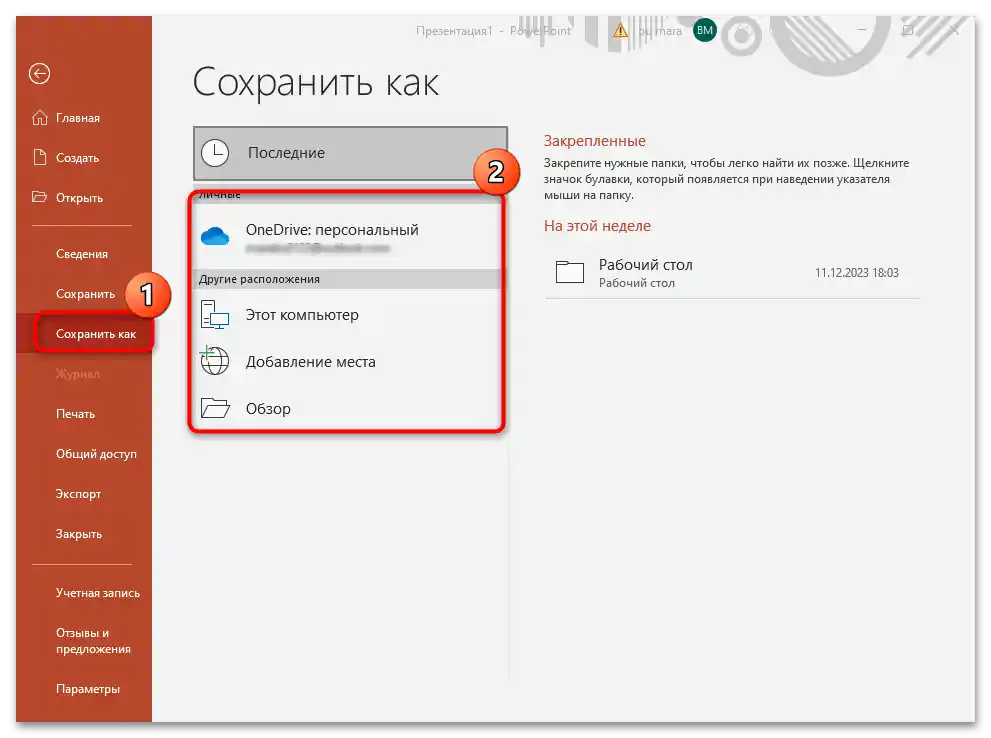
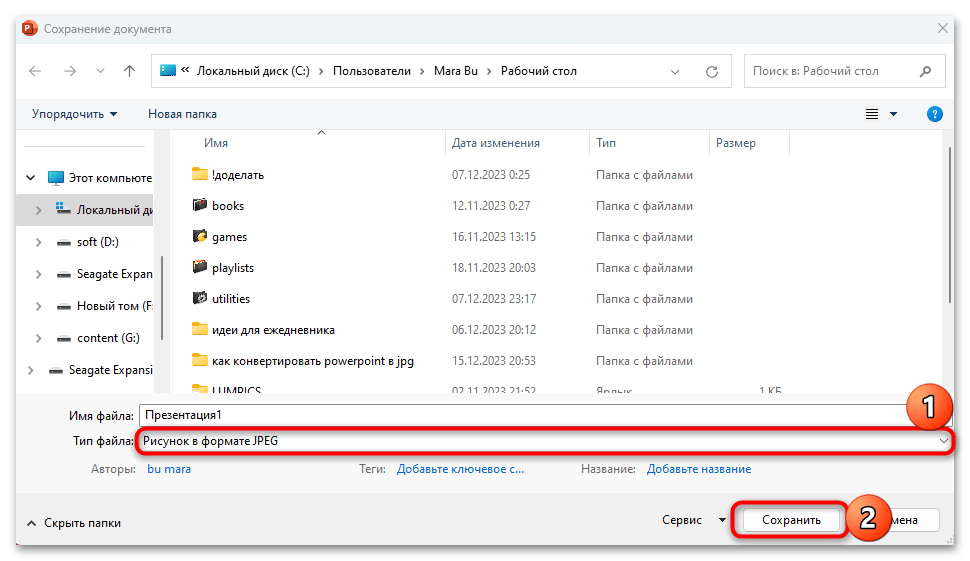
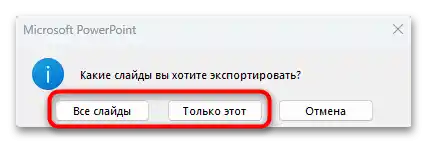
Metod 2: Kreiranje snimaka ekrana slajdova
Kao alternativni način možete koristiti alate za pravljenje snimaka ekrana i napraviti slike ekrana sa svakog od slajdova, a zatim sačuvati sliku u JPG formatu. U ovom slučaju možete koristiti kako ugrađene alate sistema (pravljenje snimka se vrši pomoću specijalne tastera, nakon čega se čuva u međuspremniku), tako i funkcije specijalizovanih programa za snimanje ekrana.U prvom slučaju treba postupiti na sledeći način:
- Pređite na slajd u prezentaciji koji treba konvertovati u JPG format, zatim pritisnite taster "Print Screen".
- Obično, nakon pritiska na taster, ništa se ne dešava, ali se slika kopira u međuspremnik. Dovoljno je pokrenuti bilo koji grafički editor (na primer, unapred instalirani Paint), nakon čega u novom fajlu istovremeno pritisnite tastere "Ctrl + V" za lepljenje snimka.
- Ako je potrebno, obrišite nepotrebne delove pomeranjem klizača koji se nalaze na ivicama slike.
- U Paint-u i većini drugih editora, čuvanje je isto: kliknite na karticu "Fajl", zatim pređite mišem na opciju "Sačuvaj kao" i iz dodatnog menija/okna izaberite "Slika u JPEG formatu".
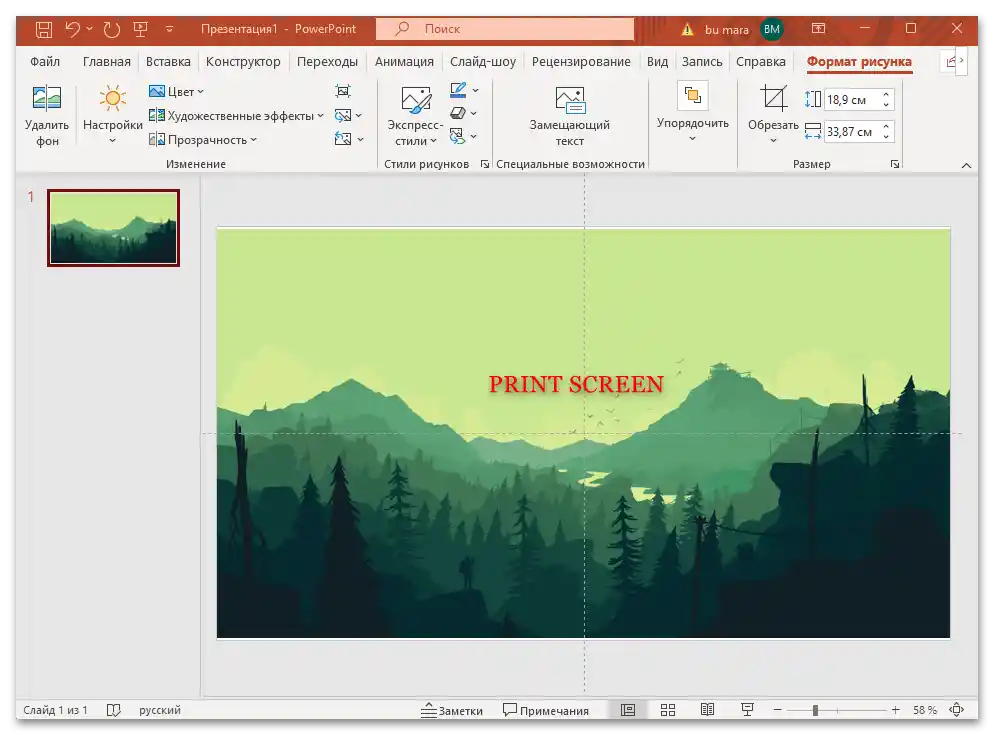
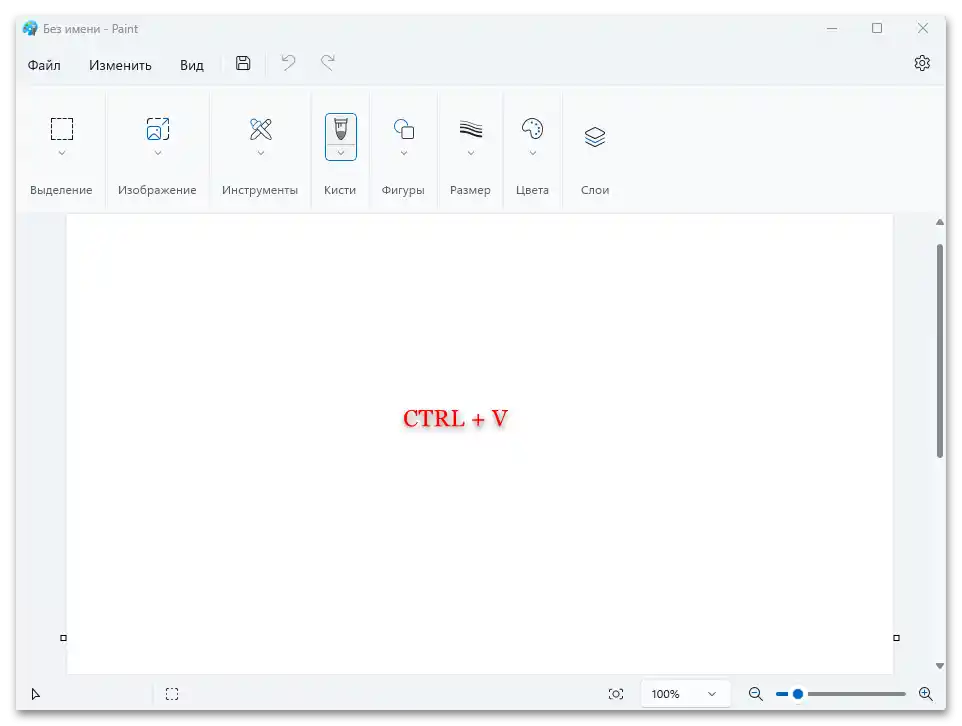
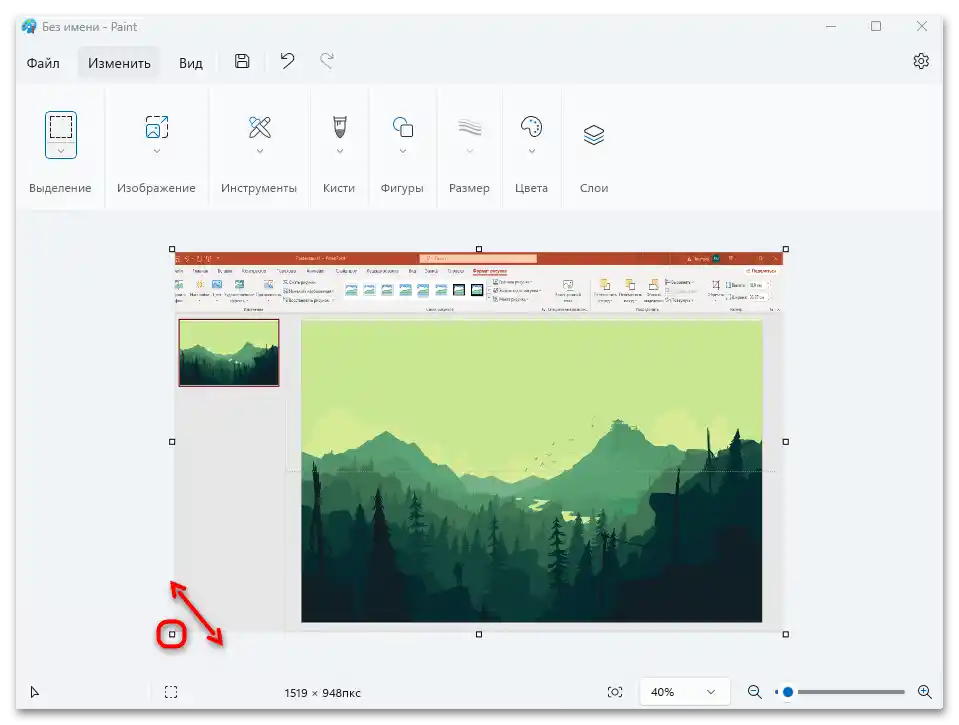
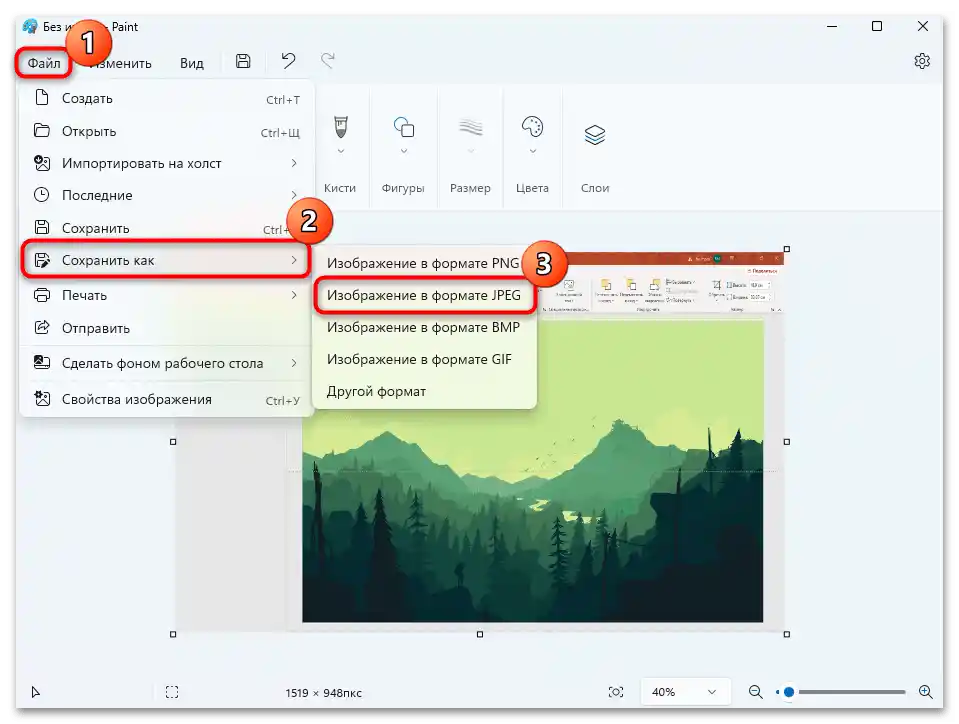
Nakon toga, biće potrebno odrediti mesto za čuvanje. Nedostatak ovog načina je u tome što će biti potrebno da se svaki slajd snimi posebno i obriše sve što se nalazi izvan njegovih granica.
Takođe, možete koristiti softver trećih strana za pravljenje snimaka ekrana. Detaljniji opis takvog softvera i linkovi za preuzimanje nalaze se u našem posebnom pregledu na sajtu. Razumeti funkcije takvih aplikacija nije teško, posebno zato što su obično identične, pa nema smisla razmatrati svaku od njih. Pređite na link ispod da biste se upoznali sa rešenjima od nezavisnih developera.
Više informacija: Programi za pravljenje snimaka ekrana
Način 3: Softver trećih strana
Za konvertovanje jednog formata u drugi često se koristi specijalizovani softver. Konvertovanje slajdova PowerPoint prezentacije u JPG slike može se obaviti i uz pomoć takvog softvera, ali, nažalost, većina njih ne predviđa direktnu konverziju – biće potrebno koristiti neke alternativne metode. Na primer, prvo pretvoriti PPT fajl u PDF dokument, a zatim ga ponovo konvertovati u željeni grafički format.
Jedno od najpopularnijih i najučinkovitijih rešenja je jednostavan program FoxPDF PPT to PDF Converter, pomoću kojeg možete brzo, pojedinačno ili u serijama, konvertovati PowerPoint prezentacije u PDF dokumente. Razvijač takođe nudi skup alata za konvertovanje MS Office fajlova u PDF na zvaničnom sajtu.
- Pređite na link iznad i preuzmite instalacioni fajl programa, nakon čega ga pokrenite i pratite uputstva korak po korak.
- Nakon pokretanja, potrebno je dodati prezentaciju u glavno okno programa. Za to pritisnite dugme "Add PowerPoint(PPT)".
- U otvorenom prozoru "Explorer" navedite putanju do potrebnog fajla.
- Dodata prezentacija automatski se označava u checkbox-u. Pre postupka konverzije možete iskoristiti dodatne opcije, na primer, preimenovati budući PDF dokument. Za to pritisnite dugme "Operate" s desne strane, zatim izaberite potrebnu funkciju ("Rename").
- Unesite ime u tekstualno polje otvorenog prozora, a zatim pritisnite "OK".
- Ispod možete promeniti putanju za čuvanje rezultata, ako je to potrebno. Pronađite red "Output Path" i kliknite na dugme s desne strane u obliku tri tačke da biste promenili lokaciju.
- Kada su sve prethodne postavke izvršene, pritisnite dugme za konverziju.
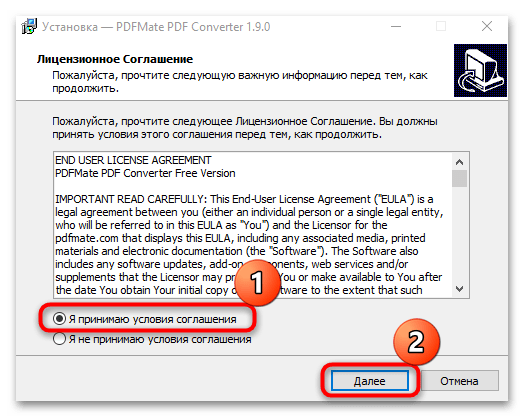
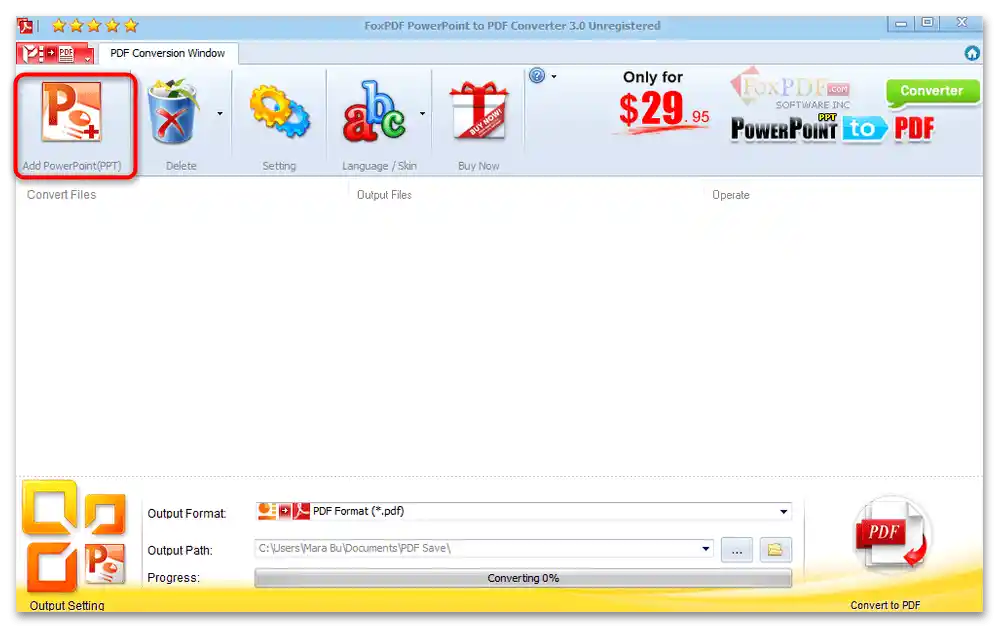
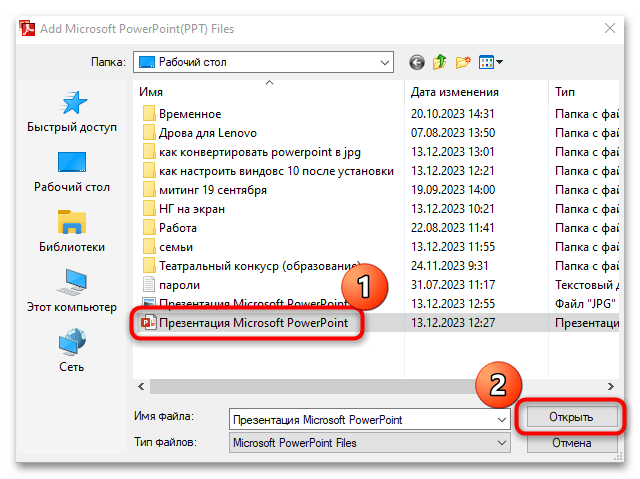
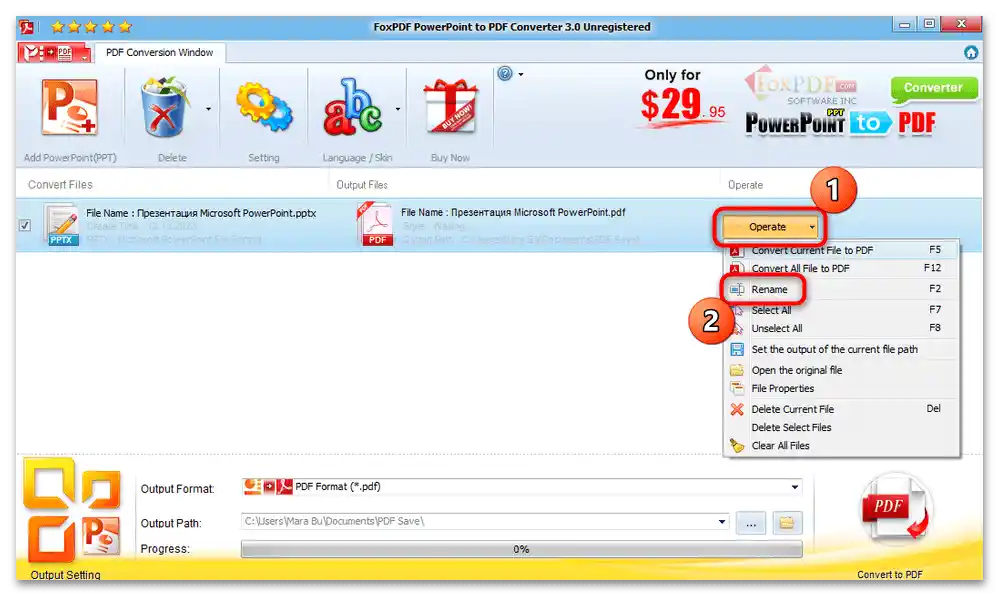
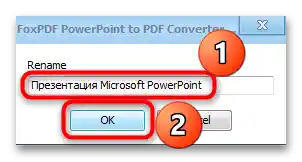
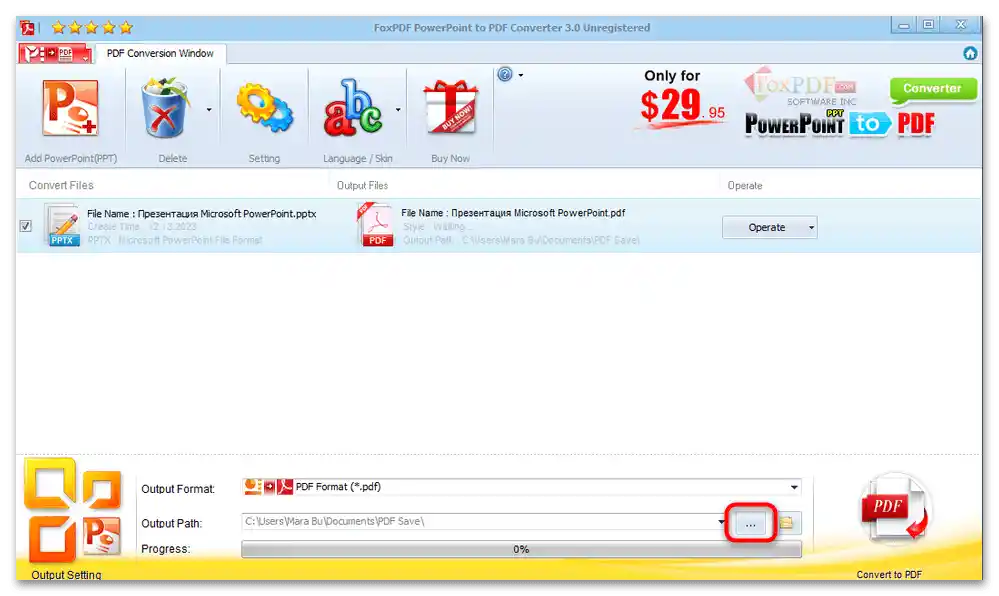
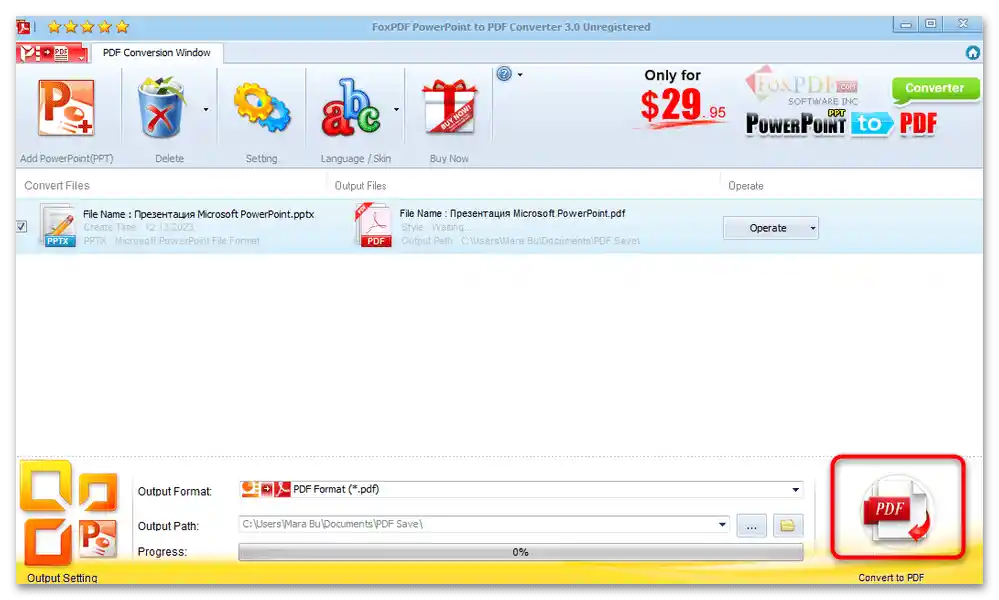
Napredak izvršenja procedure videćete na ekranu, nakon čega će se prikazati obaveštenje o uspešnom završetku i ponuda da se automatski otvori folder sa konvertovanim fajlom.
Nakon što PDF bude gotov, biće potrebno dodatno aplikacija koja obavlja funkcije konvertora iz PDF formata u grafički JPG.Na primer, možete iskoristiti besplatnu alatku PDFMate PDF Converter.
- Preuzmite i instalirajte program, zatim u glavnom prozoru kliknite na dugme u obliku plusa s leva, da biste odabrali PDF datoteku konvertovanu u prethodnoj instrukciji.
- U otvorenom prozoru standardnog "Istraživača" odredite dokument i kliknite na dugme "Otvoriti".
- U polju "Format izlaza" odaberite opciju "image". Zatim možete odrediti putanju za čuvanje rezultata.
- Takođe, predviđeno je nekoliko dodatnih parametara za konverziju u JPG. Kliknite na dugme "Podešavanja" u glavnom prozoru programa.
- Kroz navigacionu traku pređite na karticu "Image" — u centralnom delu prozora biće prikazane opcije vezane za konverziju u ovaj format.
- Da biste započeli konverziju, kliknite na dugme "Kreirati" i sačekajte da se procedura završi.
- Po završetku pritisnite na "OK", nakon čega ćete automatski preći na lokaciju dobijene datoteke.
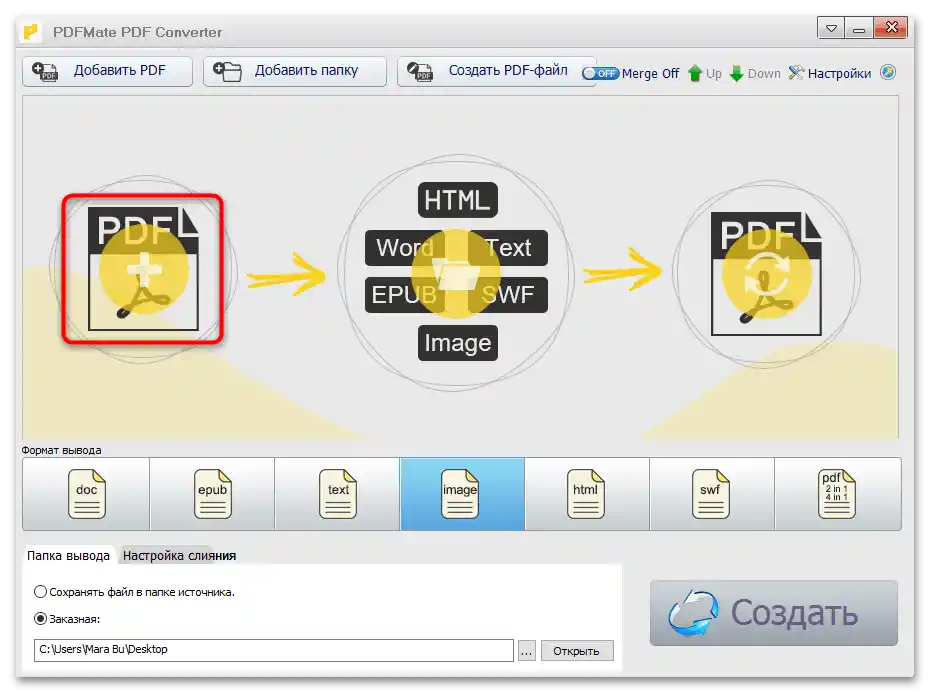
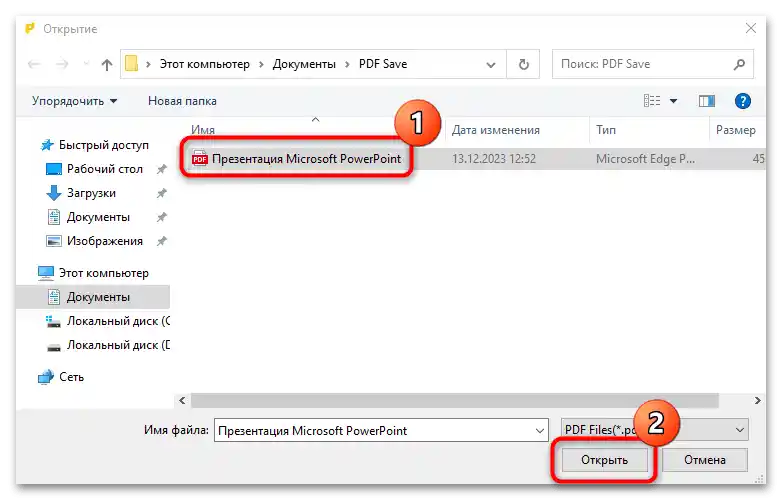
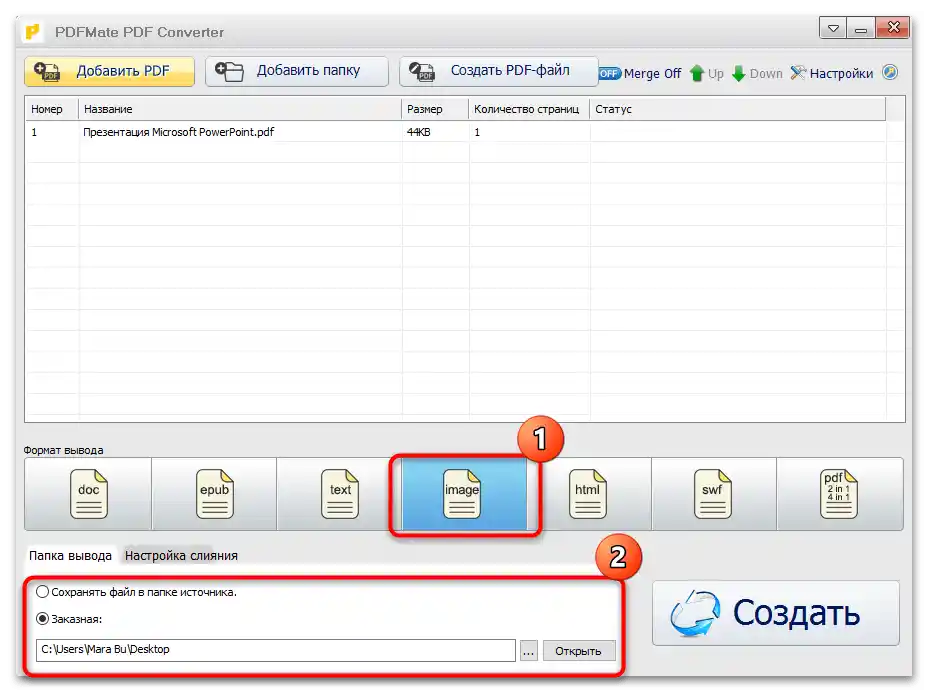
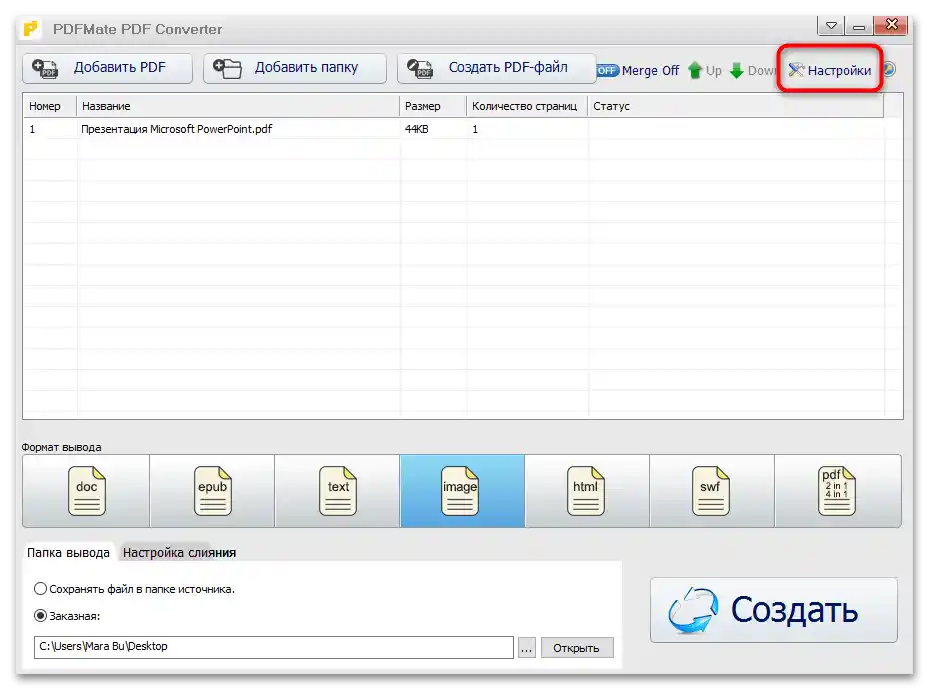
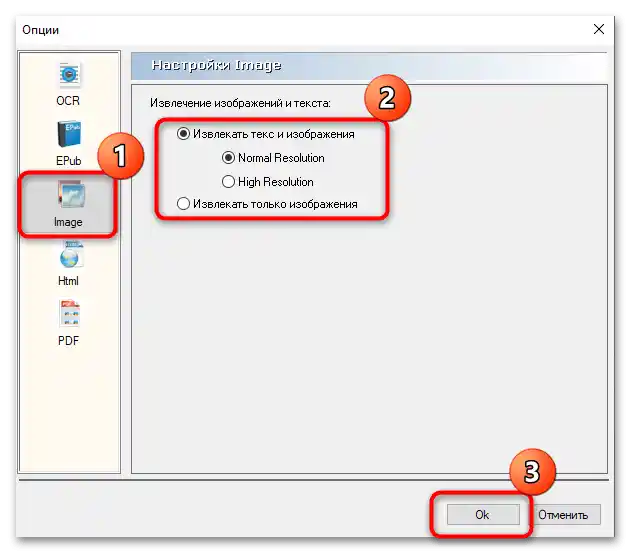
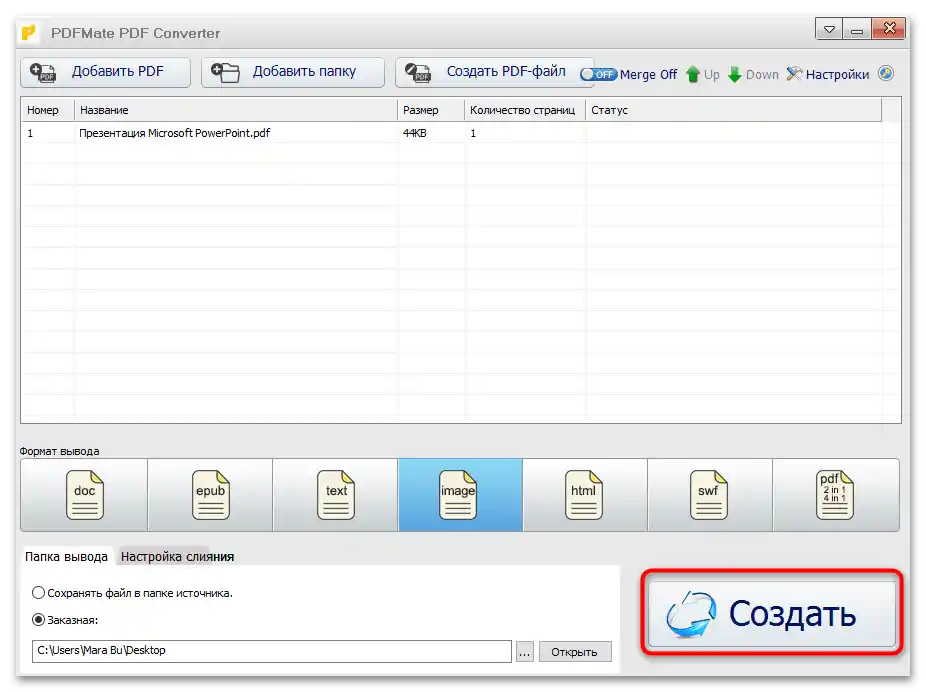
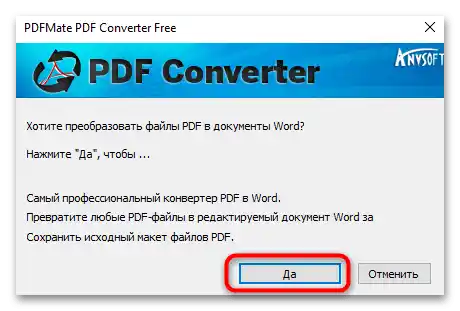
Za konverziju formata iz jednog u drugi postoji prilično veliki broj sličnih rešenja, ali prednosti ovih su u besplatnom distribuciji, jednostavnosti korišćenja i odsustvu preopterećenosti raznim funkcijama.